Срок действия одного из сертификатов истек что делать. Что делать, если истёк сертификат или декларация. Почему заканчивается срок их действия
Нередко вместе с обновлениями к пользователям приходит еще и ряд проблем. Например, при обновлении браузера от Яндекс могут возникнуть сложности с запуском или другие ошибки. Чтобы не предпринимать радикальных мер, некоторые решают вернуть старый яндекс браузер, удалив новую версию. Однако в настройках браузера избавиться можно только от обновленного интерфейса браузера, а не версии целиком. Так существует ли способ вернуться к старой, но стабильной версии веб-обозревателя?
Итак, если вы задумали удалить обновление яндекс браузера, то у нас есть для вас две новости: хорошая и плохая. Хорошая новость заключается в том, что сделать это все-таки можно. А вторая - скорее всего, это получится не у всех пользователей.
Переключение на старый интерфейс
Возможно, вам просто не нравится внешний вид обновленного Яндекс.Браузера? В таком случае вы всегда можете отключить его в настройках. В остальном браузер продолжить работать, как и прежде. Сделать это можно так:
Нажимаем на кнопку «Меню » и заходим в «Настройки »;

Сразу же видим кнопку «Выключить новый интерфейс » и нажимаем на нее;

В новой вкладке браузера вы увидите уведомление о том, что интерфейс был выключен.
Восстановление ОС
Этот способ является основным при попытке вернуть старый вариант браузера. И если у вас включено восстановление системы, а также имеется подходящая точка восстановления, то таким образом вы можете вернуть старую версию браузера.
Не забудьте перед началом восстановления системы посмотреть, какие программы затрагивает восстановление и при необходимости сохраните нужные файлы. Однако можете не беспокоиться за различные загруженные на компьютер или созданные вручную файлы (например, папки или документы Word), так как они останутся нетронуты.
Скачивание старой версии браузера
Как вариант, вам можно удалить новую версию браузера и после этого установить старую версию. Если удалить браузер не так-то сложно, найти старую версию будет значительно труднее. В интернете, конечно же, есть сайты, где можно скачать старые версии браузера, но нередко именно в такие файлы злоумышленники любят добавлять вредоносные файлы или даже вирусы. К сожалению, сам Яндекс не предоставляет ссылок на архивные версии браузера, как это делает, например, Opera. Мы не будем советовать никакие сторонние ресурсы из соображений безопасности, но если вы уверены в своих силах, то можете самостоятельно найти прошлые версии Яндекс.Браузера в сети.
Что же касается удаления браузера: для этого мы рекомендуем удалять браузер не классическим способом через «Установка и удаление программ», а специальными утилитами для полного удаления программ с компьютера. Таким способом можно корректно установить браузер «с нуля». Кстати, о таком способе мы уже рассказывали на нашем сайте.
Вот такими способами можно восстановить старую версию браузера. Также всегда можно обратиться в службу технической поддержки Яндекса по вопросам восстановления браузера.
Ваше любимое приложение после обновления, получило новую версию, изменило интерфейс и возникли проблемы?
Тогда можете установить старую версию любого приложения на телефоне андроид, затем заблокировать автоматические обновления и остаться постоянно в этой версии. Как это сделать?
Приложения часто обновляются, что нормально и приветствуется … в большинстве случаев. Обновления исправляют ошибки, оптимизируют, обогащают программу новыми функциями и, как правило, являются очень позитивным явлением.
Только есть случаи, когда обновление нашего любимого приложения, наоборот дает нам головную боль. Почему?
Интерфейс, к которому мы привыкли годами, может измениться в результате установки обновления, а некоторые функции могут быть удалены, поскольку создатель утверждает, что их никто не использует.
Также случается, что более новая версия плохо работает на нашем устройстве, зависает или полностью выключается.
Что делать в этой ситуации? Вы можете понизить версию приложения. Как вернуть то что было раньше? Инструкция ниже.
Удалите текущую версию требуемого приложения
Начнем с того, чтобы вернуть что-то, вам сначала нужно удалить текущую версию, например, одноклассников или инстаграм. Вы не можете понизить, когда система обнаруживает, что установлена последняя.
Поэтому первым шагом будет переход в настройки Android, а затем на вкладку «Приложения». Там найдите приложение, которое вы хотите удалить в списке, а затем нажмите на него.
В списке подробностей выберите «Удалить». Если оно является системным, найдите кнопку «Удалить обновление», чтобы удалить последнее обновление.
После удаления можете перейти к следующему шагу, то есть загрузить установщик того же приложения, но в более старой версии.
Загрузите старую версию требуемого приложения
Из Play Маркета можете загрузить только последнюю, доступную в настоящий момент версию. Поэтому вы должны использовать другой источник.
Андроид позволяет устанавливать приложения не только из Play Маркета, но также из файлов APK, то есть локальных установщиков.
Одним из лучших сайтов, где мы можем найти популярные инсталляторы, является сайт APKMirror и uptodown. Ссылки ниже.
Https://www.apkmirror.comhttps://ru.uptodown.com
Их преимущество заключается в том, что на сайте хранятся не только многие популярные приложения, но и старые версии. Пользователь может выбрать, что хочет, а затем загрузить.
После перехода на сайт выполните поиск с использованием поисковой системы и выберите старую версию.
В каждой найдете не только ее номер, но и дату выпуска, поэтому легко найти требуемую. Используйте кнопку «Загрузить APK», чтобы загрузить выбранную версию.
Если вы не можете найти, то что вас интересует, найдите другие подобные сайты, на которых хранятся архивные файлы.
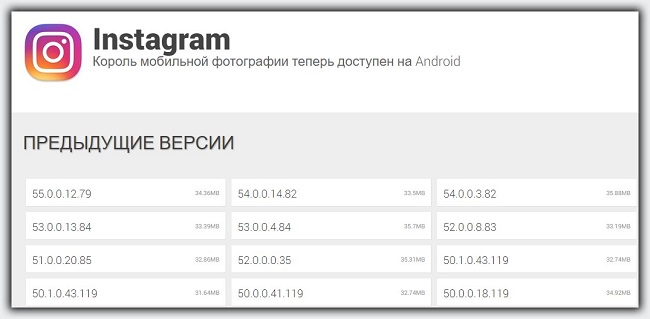
Загрузите файл APK с выбранной версией. Вы можете загрузить файл прямо на смартфон или на свой компьютер.
Если загружаете файл на свой компьютер, его необходимо скопировать во внутреннюю память смартфона, например, с помощью USB-кабеля.
Установить старую версию приложения из файла APK и отключить обновления в Play Маркете
Чтобы иметь возможность устанавливать файлы APK, вы должны включить эту опцию.
Для этого перейдите в «Настройки> Безопасность», а затем установите флажок «Неизвестные источники», чтобы иметь возможность устанавливать файлы за пределами Play Маркета (после установки можете снова отключить эту опцию).

После того, как у вас есть файл APK в памяти устройства, запустите любой файловый менеджер (можно установить и без менеджера если знаете где находится и можете открыть папку без).
После просмотра найдите файл APK и выберите его, чтобы начать процесс установки. Подтвердите установку кнопкой «Установить».
Приложение в старой версии будет установлено и готово к использованию. Только, прежде чем вы начнете использовать его, вам нужно сделать еще одну вещь.
После установки отключите его автоматические обновления в Play Маркете, потому что, если этого не сделаете, через некоторое время последняя версия будет автоматически загружена опять.
Для этого перейдите в Play Маркет, а затем найдите приложение в магазине, у которого установлена старая версия.
Выберите его в Play Маркете и перейдите к его подробностям. Вы заметите, что обновление доступно до последней версии — игнорируйте его.
В правом верхнем углу найдете кнопку с тремя точками. Коснитесь ее, чтобы открыть меню, а затем снимите флажок напротив «Автоматическое обновление».
Теперь это приложение больше не будет автоматически обновляться и останется в установленной вами версии.
Также важно быть осторожным при обновлении других файлов вручную в Play Маркете. Если необходимо выполнить несколько обновлений, обычно доступна кнопка «Обновить все».
Прикосновение к нему также обновит приложение, которого только что установили старую версию.
Если хотите обновить другие файлы на своем телефоне, не используйте эту кнопку — вместо этого используйте отдельную кнопку «Обновить» рядом с каждым приложением. Успехов.
Так уж сложилось, и к этому однозначно приложили свои усилия хитрые маркетологи из Apple, что для пользователей одним из стимулов перехода на новую версию iOS, независимо от типа устройства и его производительности, является тот факт, что очередная новая версия программы или игры появляется в AppStore уже неоптимизированной под предыдущие версии системы.
Но, несмотря на то, что iOS 8 продолжает стремительно завоевывать i-гаджеты, очень многие «консерваторы» все еще не желают переходить не только на «восьмерку», но даже на iOS 7, продолжая пользоваться старыми версиями приложений.
Кстати, одной из непреодолимых причин данного «консерватизма» является нежелание или невозможность пользователей менять свой iPhone 3GS или iPhone 4 на более новую модель.
Самое неприятное в этой политике – невозможность установки даже старых версий приложений, если вы не успели их установить в свое время. AppStore будет безапелляционно предлагать вам сначала обновить операционную систему.
Однако если слегка схитрить, то установить старое приложение из AppStore на устройстве под управлением устаревшей версии iOS 6 все еще вполне реально.
Для этого в настройках iPhone или iPad необходимо включить iCloud. Сделать это можно при помощи учетной записи Apple ID. Теперь, не подключая i-устройство к персональному компьютеру, необходимо запустить на последнем iTunes, авторизоваться под своей учетной записью и скачать или, при необходимости, купить необходимое приложение, пусть даже в новой его версии.
Теперь запускаем магазин приложений App Store на устройстве под старой iOS, запускаем поиск и отыскиваем то самое приложение, что вы только что загрузили на персональный компьютер.
Если вы сделали все правильно в первом пункте, то есть включили поддержку iCloud возле названия приложения, вместо кнопки «загрузить» появится кнопка с «облачком», что говорит о том, что на вашу учетную запись уже зарегистрирована загрузка этого приложения и вы можете закачать его на устройство совершенно свободно.
Вот только, нажав на «облачко» вы увидите, как система выдаст ошибку о том, что приложение не работает под вашей устаревшей ОС и… нет, не предложит обновить iOS , как раньше. Теперь предложение более гуманное – загрузить и установить версию приложения, совместимую с вашей версией iOS.
Красота! Соглашаемся и ждем некоторое время, пока загрузка и установка не закончатся.
Единственное, что может пойти не так, это изначальная разработка искомого приложения исключительно для новых версий iOS. Но это случается довольно редко, так что способ имеет право на использование и, к тому же, не раз выручал вашего покорного слугу.
Иван Ковалев
За последнее время пользователям ОС Windows ХР стало заметно, что с устаревшей системой возникло слишком много проблем.
Разработчики перестали обращать особого внимания на программу и поэтому происходил сбой в системе.
Подобные неприятные сюрпризы могли также возникнуть и с Яндекс-Браузером.
Следует отметить, что проблема выяснилась лишь тогда, когда пользователи ХР решили перейти на новую систему и установить обновленную версию. Новая эмблема в виде желтого клубка получила огромную популярностью.
Поэтому после установления усовершенствованной версии приложения, в автоматическом режиме удаляется старый Яндекс.Браузер.
Длительные попытки восстановления новой версии заканчивались достаточно неудачно. Новейшая версия servicepack не обновляется, так как происходит сбой в системе. Поэтому данная статья поможет разобраться в деталях для установления старой версии. После долгих попыток многие пользователи сталкиваются с трудностями и не знаю как вернуть старый обозреватель. Однако, пошаговая инструкция, поможет в разрешении проблемы за минимальный срок времени.
Восстановление старого обозревателя
Для того чтобы возобновить старую систему, необходимо воспользоваться тремя различными способами:
- в первом случае можно прибегнуть к операционной системе к ранней точке восстановления;
- во втором случае обратиться в службу поддержки Яндекс Браузера и таким образом, разрешить возникшую проблему;
- и, наконец, в третьем случае на различных ресурсах можно отыскать дистрибутивы.

Разработка интернет-обозревателя
Следует подчеркнуть, что Яндекс Браузер создали в начале 2012 года. При этом разработчики воспользовались базой фреймворки Блинк. Соответственно, данная база набрала огромную популярность, число достигло до восьми процентов. Важно отметить, что данный обозреватель способен поддерживать технологию НТМL5. Однако, в октябре 2013 года, выпуск нового браузера маркировали другим способом, например, ХХ.УУ. Компания Яндекс ведет активную деятельность и никогда не отстает от своих конкурентов, предлагая инновационные новшества.
В современных условиях наиболее популярным стал новый браузер «Яндекс.Альфа». революционный интерфейс приглянулся многим пользователям. Ведь целью инновационной разработки считалось максимальное раскрытие страницы с охватом на весь экран.
Ко всем удобствам появилось анимированное табло и вкладки, перемещенные в нижнюю сторону. Подобный обозреватели интегрирует сразу со всеми сервисами Яндекса, соответственно, присутствуют сторонние расширения со встроенной поддержкой. Использовав мышь по определенной траектории, можно интерпретировать команду браузера. Например, если провести мышкой в нижнюю в правую сторону и затем, влево, то команда поможет вам вернуть закрытую вкладку.

Установление предыдущего выпуска интернет-обозревателя
Варианты действия, направленные на изменение обозревателя от компании Яндекса к старой системе достаточно разные. Поэтому в этой статье можно ознакомиться с некоторыми важными деталями, которые помогут разобраться в действиях операционной системы.
Итак, при использовании точек восстановления в ОС, тогда в дальнейшем, откат позволит привести к восстановлению старой версии. Ведь старая настройка программы установлена в самой системе. Следует отметить, что в некоторых случаях браузер обновляется в автоматическом режиме, после чего происходит сбой и система прекращает свое функционирование. В данном случае, можно с легкостью поставить старую версию.
Некоторые пользователи сталкиваются с трудностями и не могут переустановить старую версию. Следовательно, необходимо обратиться в технический отдел, который поможет разрешить проблему. Техническая поддержка Браузера предлагает пользователям специальную форму обратной связи.
После чего, необходимо перейти по указанной ссылке, которая переадресует в автоматическом режиме. Новая страница предложит задать вопрос в обратную связь. Соответственно, нужно написать о возникшей проблеме и описать действие безуспешной попытки восстановления предыдущей версии интернет-клиентов.

Дистрибутивы, сохраненные пользователями
Существует множество вариантов для того, чтобы вернуть старую версию Яндекс Браузера. Некоторые специалисты считают, что не стоит обращаться в технический отдел и вести длительные переговоры по поводу возникшей проблемы. Ведь можно вбить в поиск всего лишь «скачать старую версию Яндекс Браузера». Соответственно, результат будет положительным и порадует многих пользователей, так как в поисковой системе существует множество программ.
Следует отметить, что нужно упомянуть о бесплатной версии. Нужно быть готовым к тому, что неофициальные порталы могут заразить компьютер различными вирусами. И поэтому в будущем придется восстановить не только Браузер, но и всю систему.
Задающий вопрос по поводу загрузки интернет-обозревателя достаточно популярен. Ведь важно учесть, что Яндекс никогда не выставляет ссылки на скачивание той или иной программы в особенности в открытом доступе. Однако, в определенных случаях, технический отдел может выслать ссылку и посоветовать, где можно скачать старую версию, чтобы не внести вирус в свой компьютер. Быстрый и безопасный браузер позволит вам скачать обозреватель совершенно бесплатно за минимальный срок времени. При этом вам придется принять условия официального сайта, где представлено лицензионное соглашение.
С помощью автоматической системы происходит анализ вкусов пользователей. Инновационная технология «Проджект» установлена с целью проверки сайтов и файлов на вирусы.
Соответственно, способствует блокировке страниц мошенников. Вам не придется беспокоиться о том, что мошенник взломает ваш пароль и воспользуется всеми данными.
Новейший Яндекс Браузер гарантирует своим пользователям защищенный платеж в интернете. Наиболее популярным пунктом считается «Умная строка», которая позволит вам узнавать о курсе доллара или погоде. Подобные новости можно получить прямо в адресной книге. Для этого необходимо ввести привычное название и таким образом, Браузер запомнит адрес. По настроению можно поменять внешний фон и выбрать понравившуюся картинку.
Ознакомившись с основными рекомендациями, каждый желающий может восстановить прежнюю версию совершенно бесплатно. Если действовать строго по указанным рекомендациям, то проблему можно разрешить всего лишь за несколько минут. Восстанавливайте прежний браузер и пользуйтесь новейшими возможностями.


